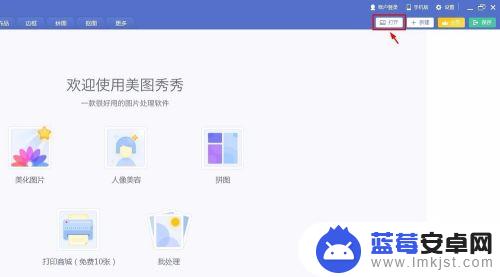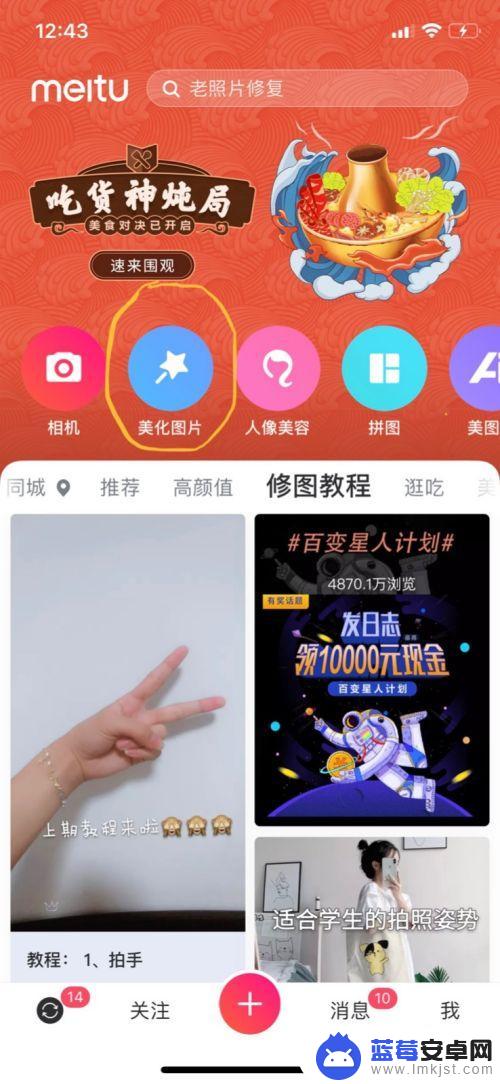在如今社交媒体盛行的时代,人们对于图片的需求越来越大,而手机美图秀秀作为一款功能强大的美图处理工具,受到了广大用户的喜爱。其中九宫格切图功能更是备受推崇,可以让用户将一张照片分割成九个小格,每个小格都可以添加不同的滤镜和效果,让照片更加美观。手机美图秀秀九宫格切图怎么做呢?接下来我们就来一起探讨一下。
手机美图秀秀九宫格切图怎么做
具体方法:
1.打开手机,找到【美图秀秀】的图标,点击打开它,如图所示。
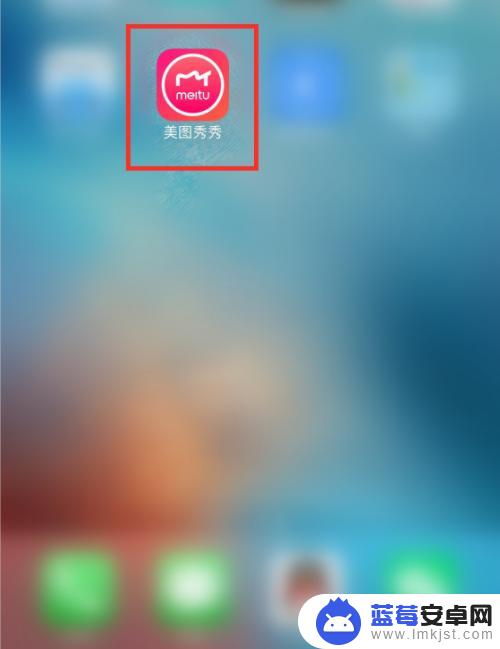
2.打开美图秀秀之后,我们点击【拼图】,如图所示。
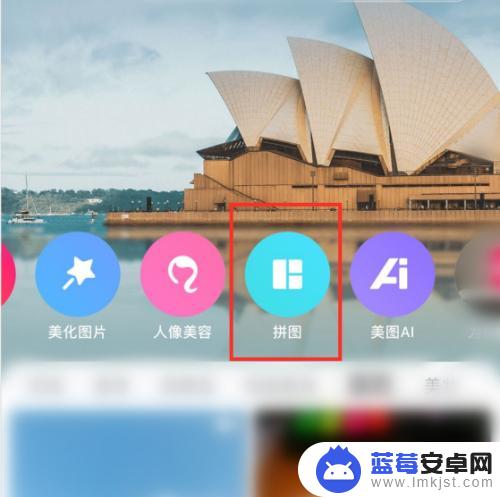
3.在手机的相册里,选择1张(自己需要制作成九宫格的)图片。点击【开始拼图】,如图所示。
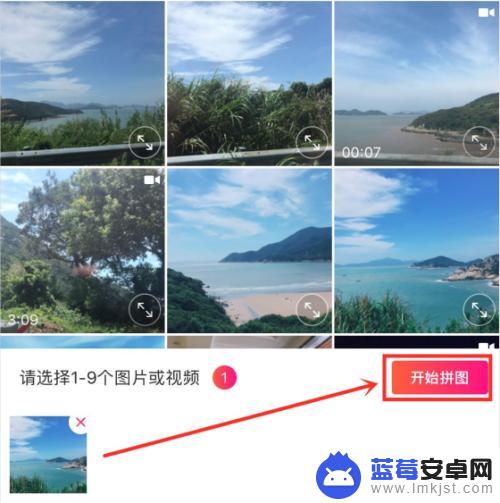
4.刚刚打开的图片,它默认在海报页,我们点击【模板】,如图所示。
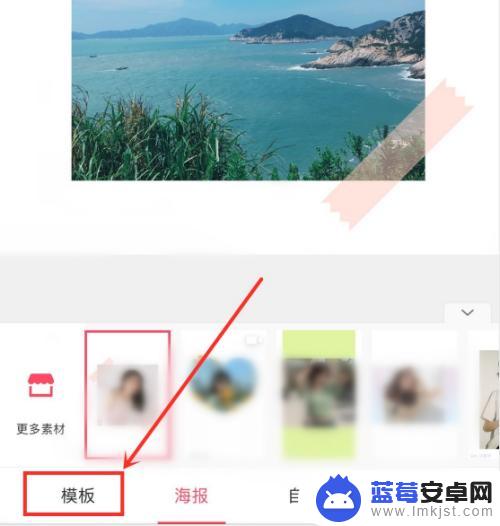
5.在模板里选择9个格子的样式。原来只有1张图片,现在出现了9张相同的图片。但是图片的中间没有分隔开,连在一起的,如图所示。
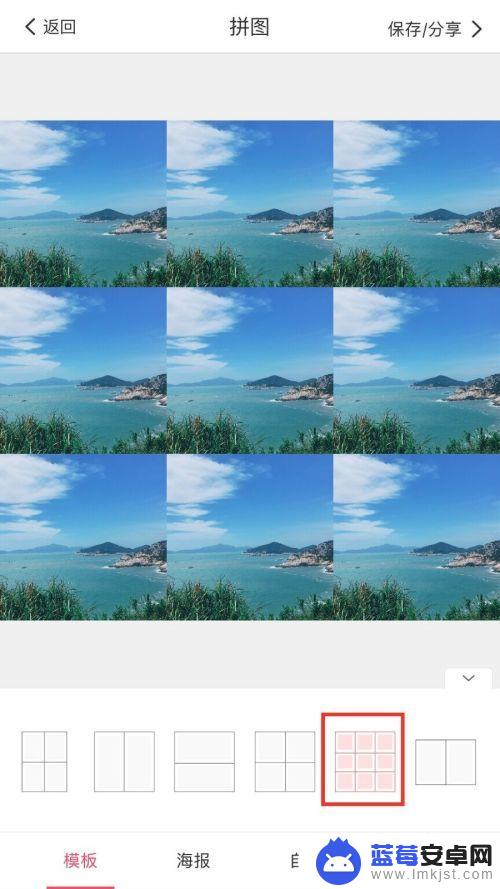
6.接下来,我们在选模板样式的左边。选择【小边框】样式,现在看到图片中已经出现九宫格的边框了,如图所示。
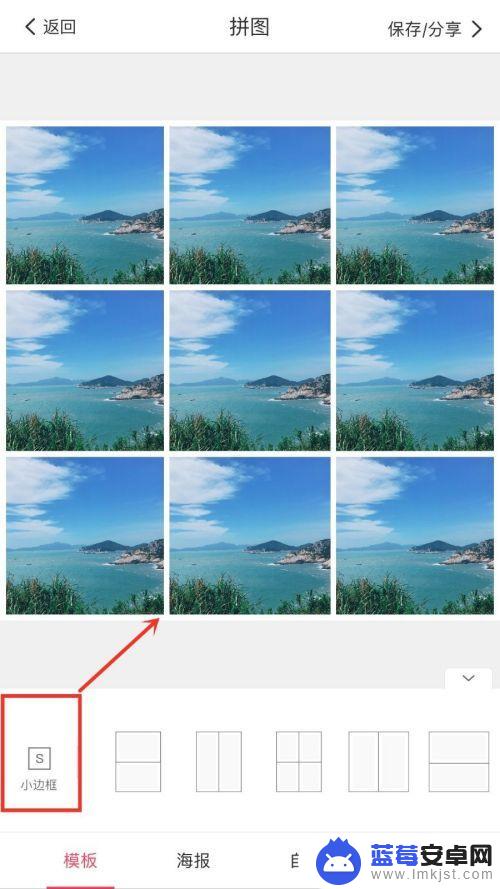
7.最后,我们在每一个小格子上面,单击图片把它调整好合适的大小,让它变成一大张图片。全部调整好之后,一定要记得点击【保存/分享】,如图所示。
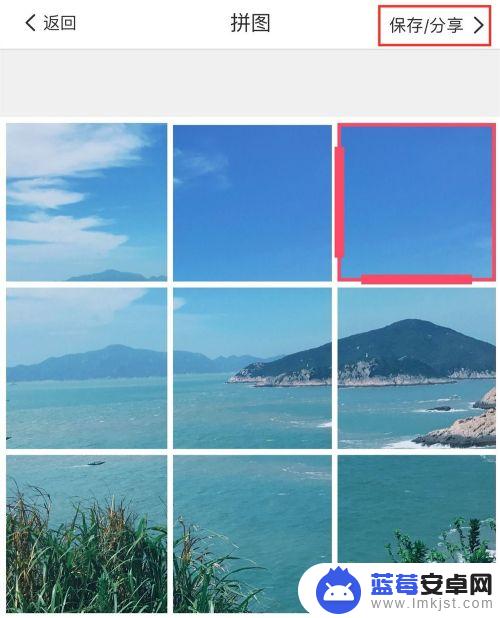
以上就是手机美图秀秀切图九宫格的全部内容,如果你也遇到这种问题,可以尝试按照以上方法解决,希望对大家有所帮助。